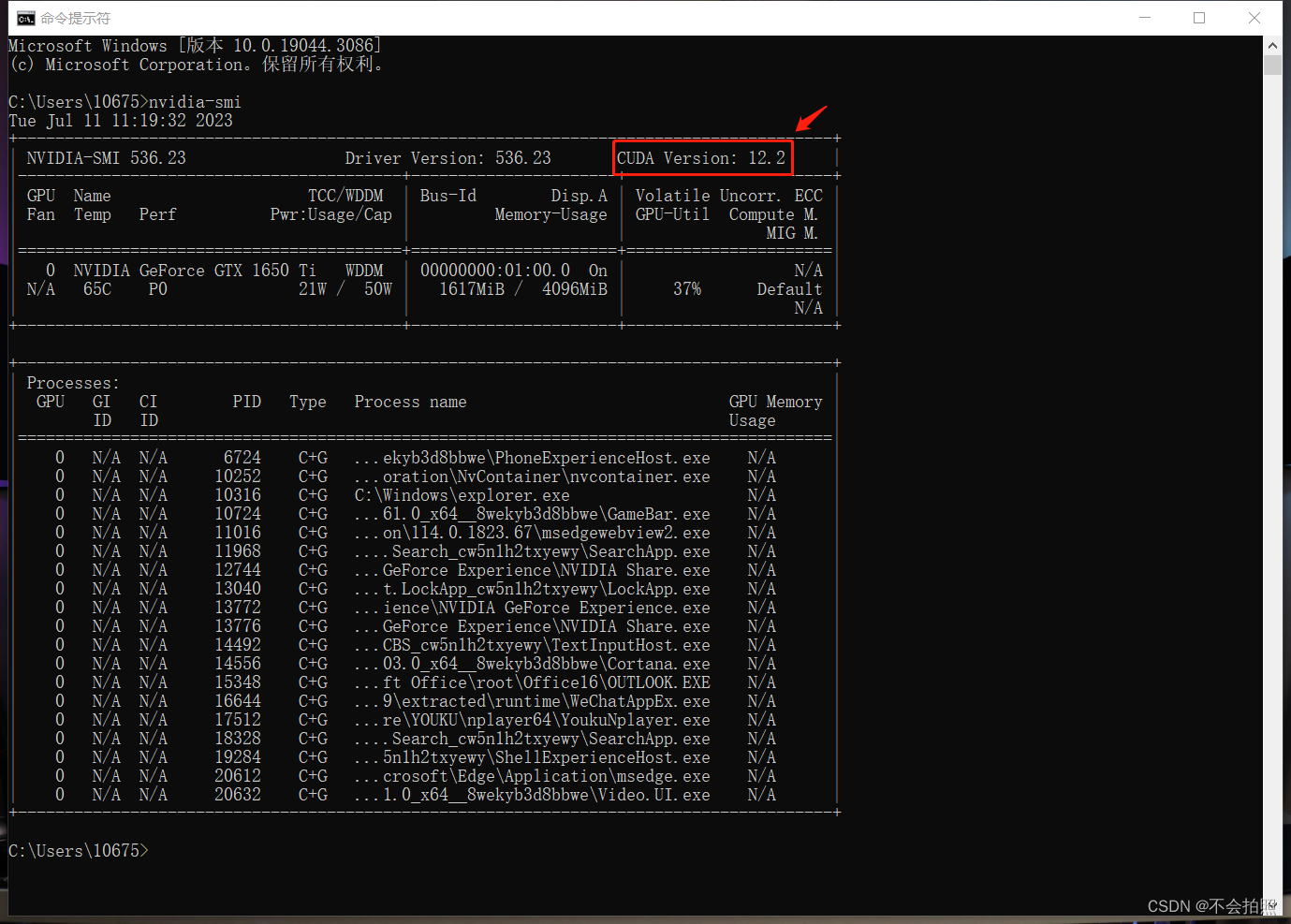基于Yolov5环境配置详解(真的很方便很简单)_yolov5配置环境-程序员宅基地
目录
#前言
本文主要讲解了如何配置Yolov5的运行环境
在竞赛期间接触了机器视觉,为了完成对各种垃圾的目标检测,我用了yolov5模型去实现。刚开始的配置环境的时候用了两周的时间,还会遇到各种报错;主要是版本问题,因为要对应Jeston nano的环境(也可能不需要对应);如果只要给电脑配置环境就很简单了
如果在文章中有的地方说的不好或者说错了的地方,希望能私信我,我会进行修改,谢谢啦
写在前面#很重要#
最最最最重要的事情就是版本,不仅torch和torchvision要对应,跟Python的版本也要对应!下图是对照表,大家根据需求和对照表来选择版本
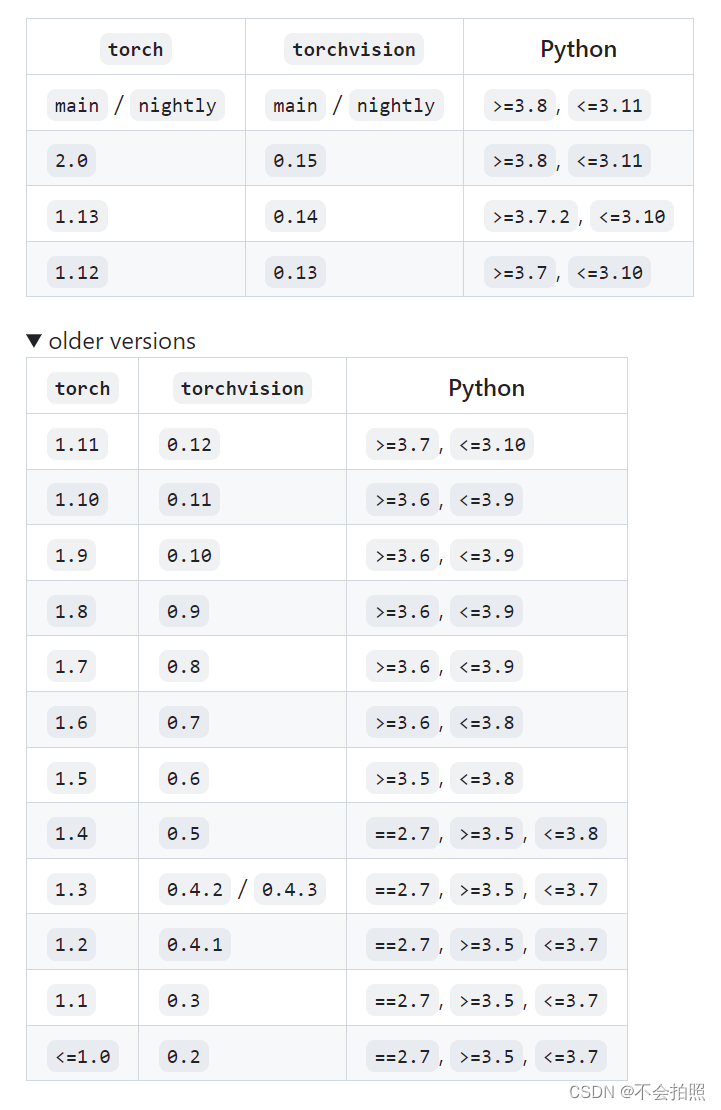
本文相应版本
Windows10
NVDIA GeForce 1650ti
Anaconda3
Python3.6.8
Pytorch1.8
Torchvision 0.9
一、查看CUDA
1、英伟达官方下载显卡驱动:英伟达官网![]() https://www.nvidia.cn/Download/index.aspx?lang=cn
https://www.nvidia.cn/Download/index.aspx?lang=cn

2、下载

3、下载完成并更新

4、在cmd中查看输入如下指令查看cuda的版本
nvidia-smi
注意这里的版本是最高版本,也可以安装低一点的版本
二、安装Anaconda
这是一个环境管理软件,用处是来建立一个虚拟环境,因为在软件开发中,会有需要很多不用的环境来适应不用的需求,你可以在这个虚拟环境里安装想要的各种包,不会受到大环境的限制,每个环境之间也是不会影响的
1、官网下载: Free Download | Anaconda![]() https://www.anaconda.com/download#Downloads
https://www.anaconda.com/download#Downloads

速度有点慢
2、运行安装包
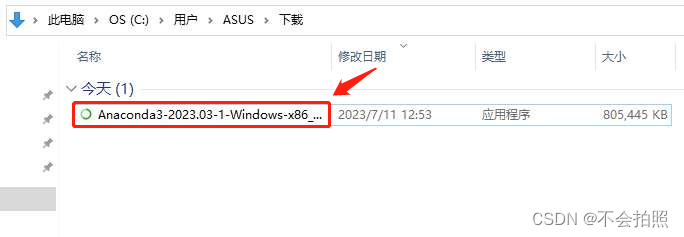
3、下一步
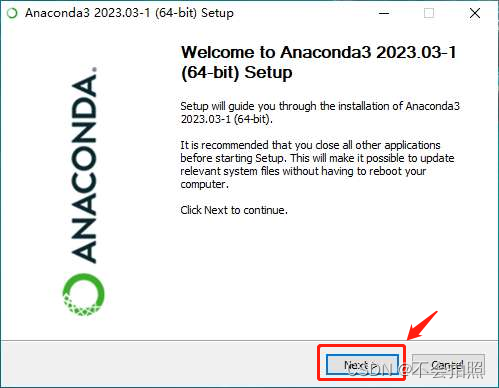
4、 我同意

5、 这里选择Just Me就行,然后下一步
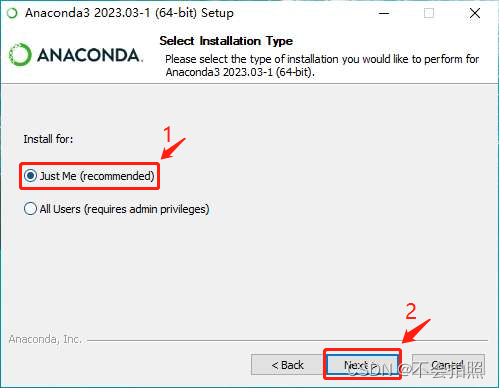
6、这里选择安装的地址,最好是D盘,然后下一步
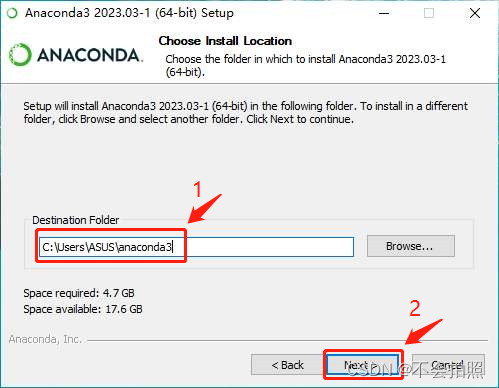
7、这里的第二个选项将Anaconda3加入到环境变量要选上,这样就不用手动加了,然后下一步

8、安装完成
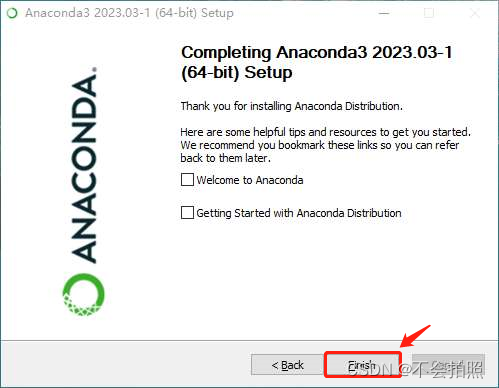
到此Anaconda3就安装完成了,但是在桌面上是不会显示图标的,在开始栏菜单里有,可以给它拉到桌面上
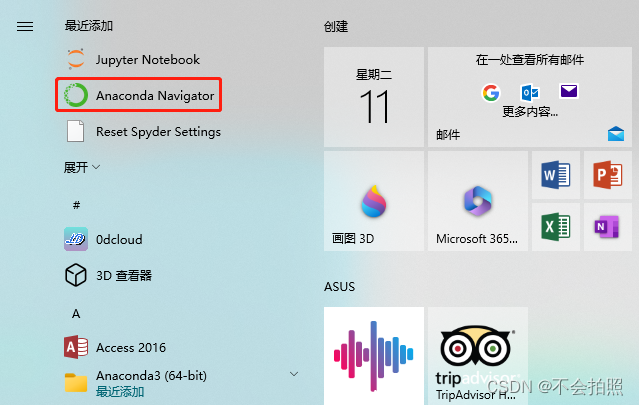
三、安装Pytorch环境
1、首先创建虚拟环境,打开cmd,进入base环境(下载Anaconda3自带的一个环境)
activate base
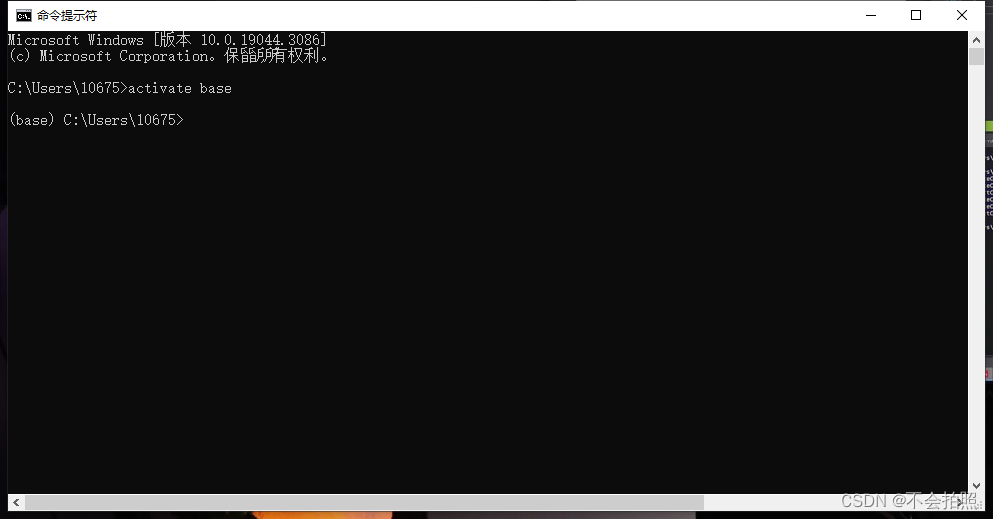
2、输入conda create -n 环境名字(英文) python=x.x(python版本),这些可以根据自己需求来改;例如我创建的是名字为yolov5,python为3.6.8的环境
conda create -n yolov5 python=3.6.8
上面的是一些相应安装的包,下面输入y进行下一步

3、环境安装完成
 4、激活并进去到这个环境里
4、激活并进去到这个环境里
activate yolov5
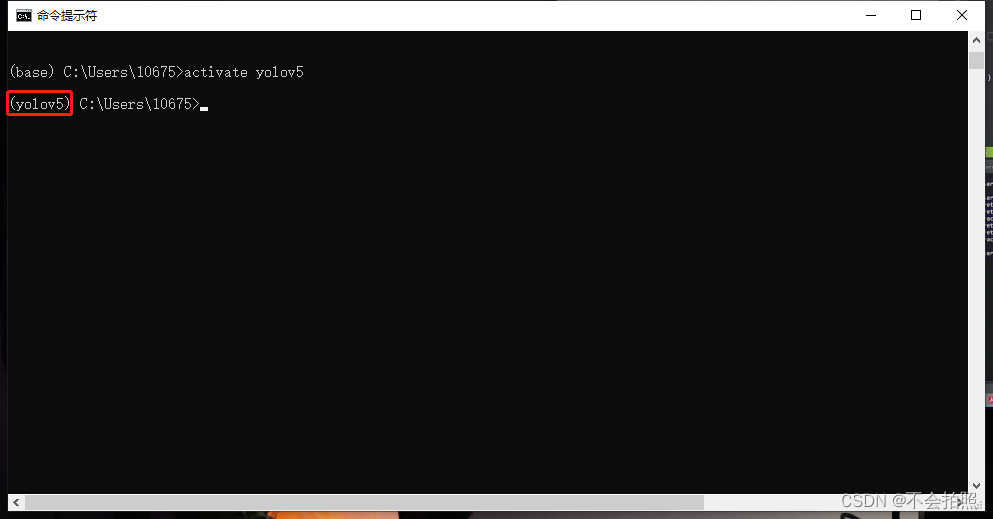
注意:在这里应该是要换源但换了之后很多旧版本就安装不了了,所以我还是选择默认源
5、安装Pytorch,在官网里选择对应的版本,网址:PyTorch![]() https://pytorch.org/根据对应的版本来选择然后安装,没有GPU的选择CPU的版本;在这个界面是一些比较新的Pytorch版本
https://pytorch.org/根据对应的版本来选择然后安装,没有GPU的选择CPU的版本;在这个界面是一些比较新的Pytorch版本
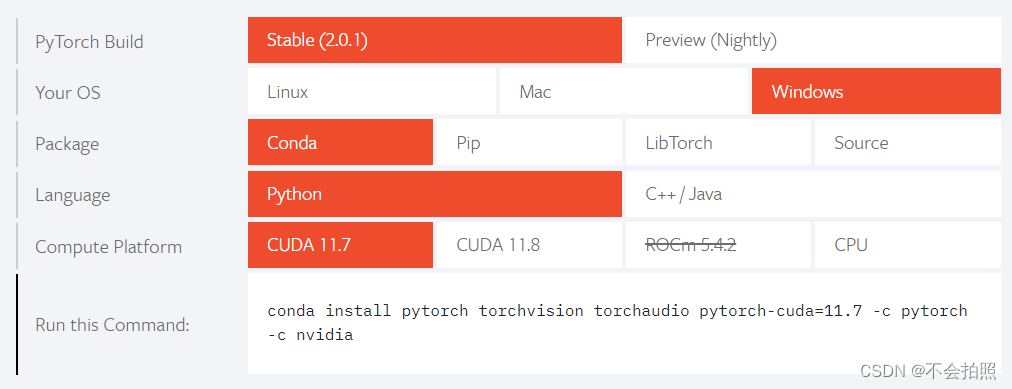
老的Pytorch版本则点击这里
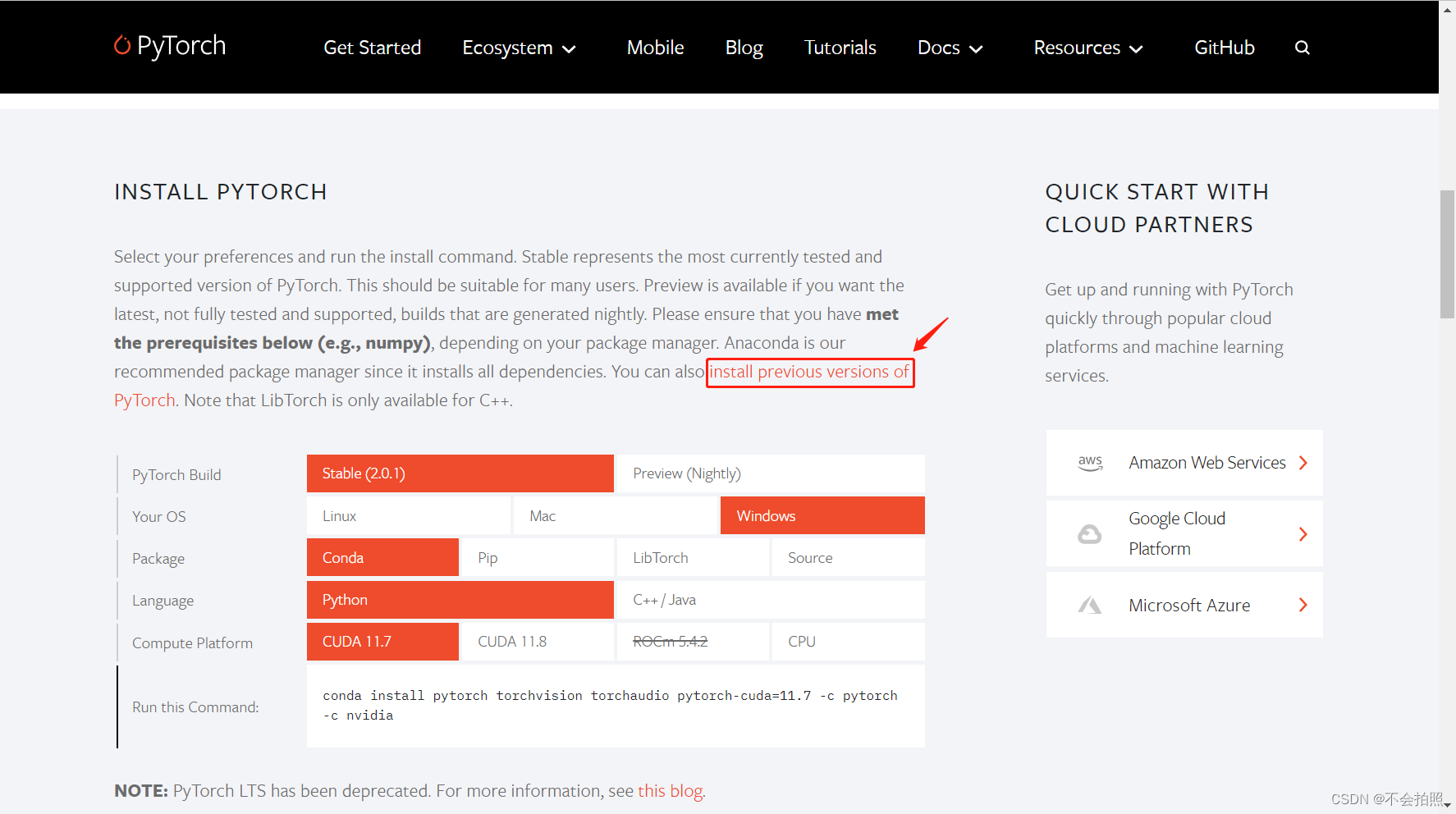
我的版本是Python3.6.8,对应的是Pytorch1.8和Torchvision 0.9

conda install pytorch==1.8.0 torchvision==0.9.0 torchaudio==0.8.0 cudatoolkit=10.2 -c pytorch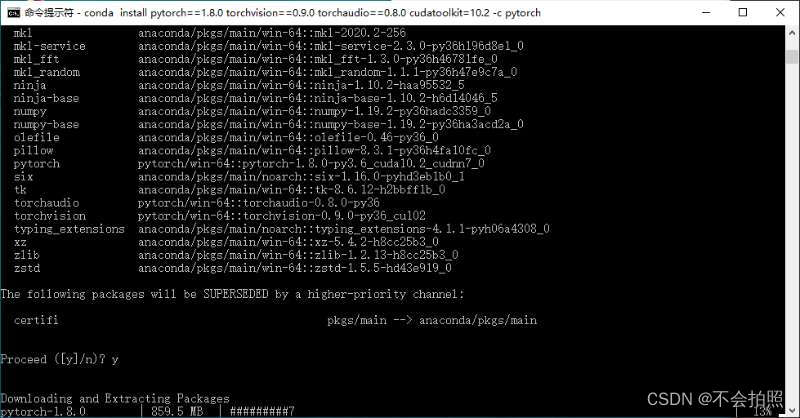
6、安装完成

7、conda list一下可以看版本
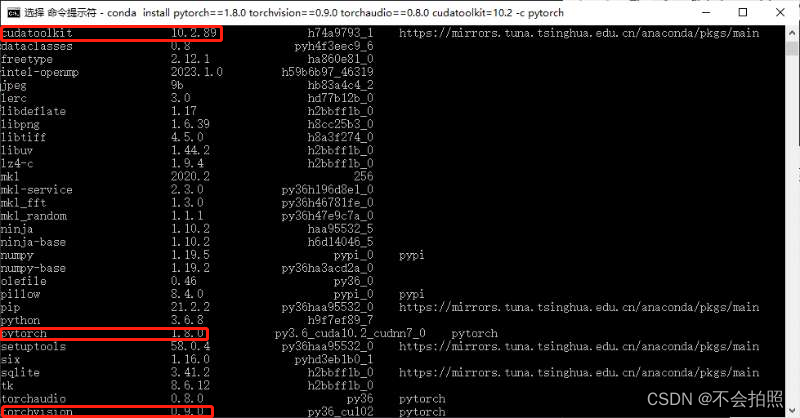
注意:这里如果用conda安装失败了可以尝试用pip3安装或者换源在安装
四、安装Pycharm
Pycharm是一款编译python的IDE,具有跨平台性,功能强大,操作方便
1、官网下载:
下载PyCharm:JetBrains为专业开发者提供的Python IDE![]() https://www.jetbrains.com.cn/pycharm/download/?section=windows
https://www.jetbrains.com.cn/pycharm/download/?section=windows
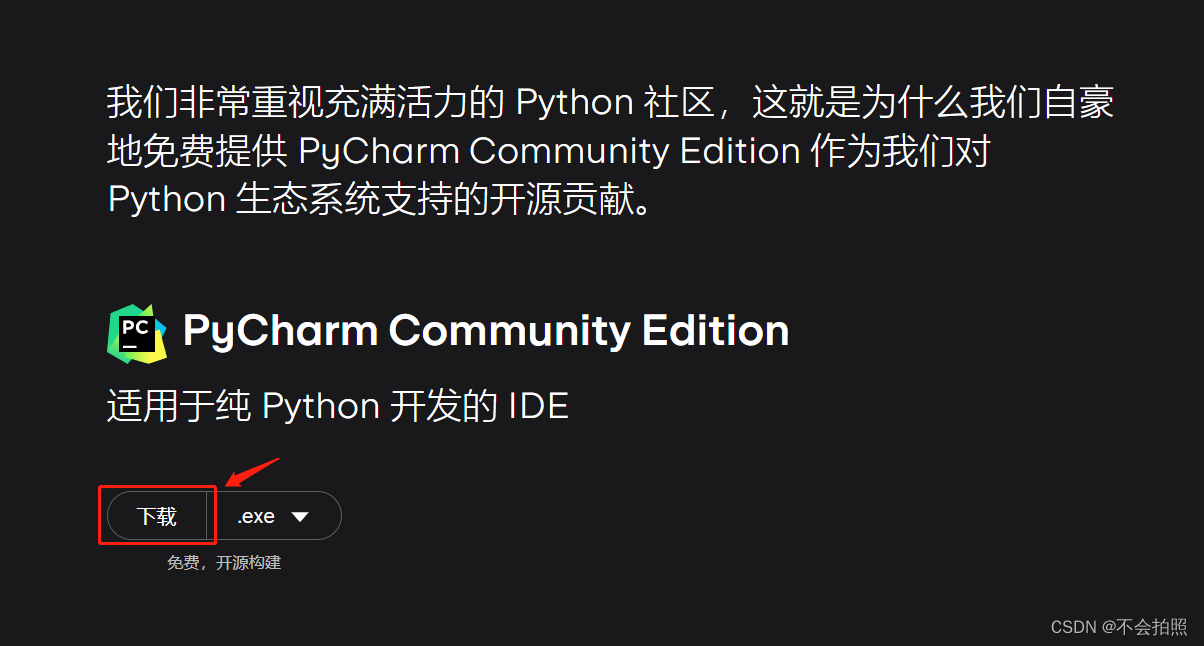
2、运行安装包
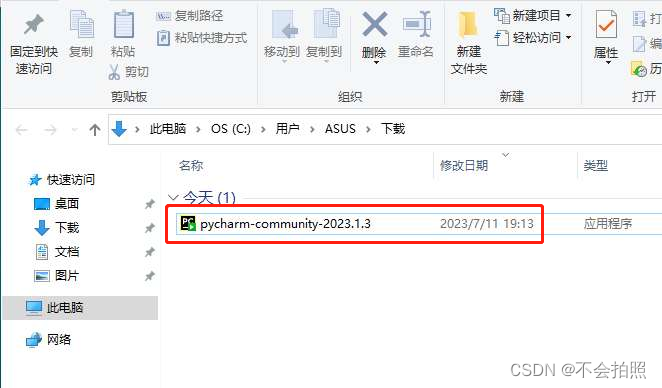
3、 下一步
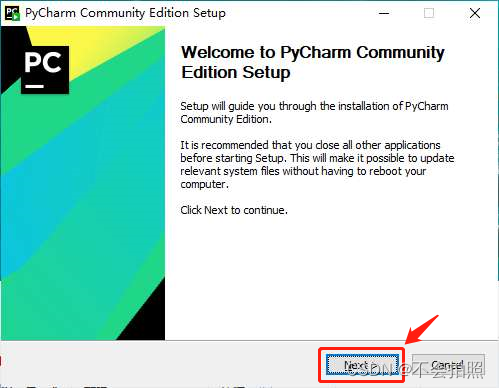
4、这里选择安装的地址,最好是d盘,然后下一步
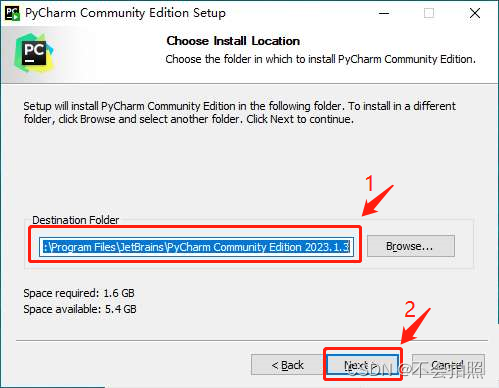
5、全部是打上勾,然后下一步
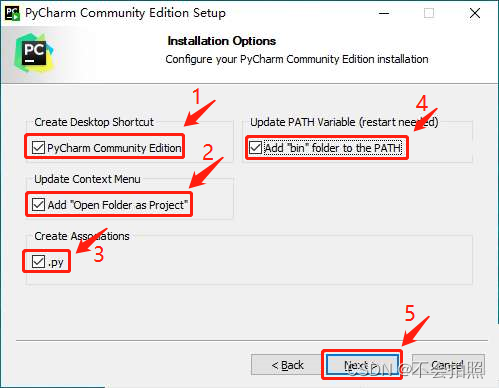
6、不用改,安装
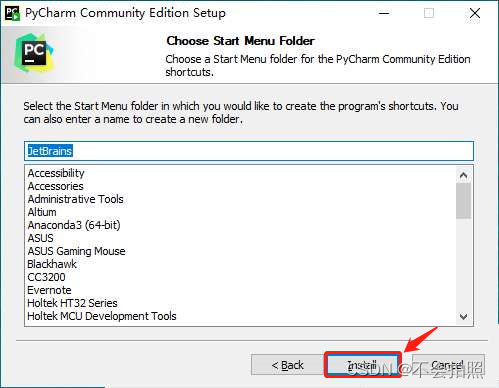
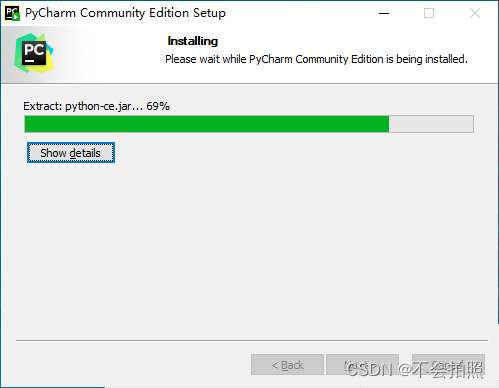
7、安装完成
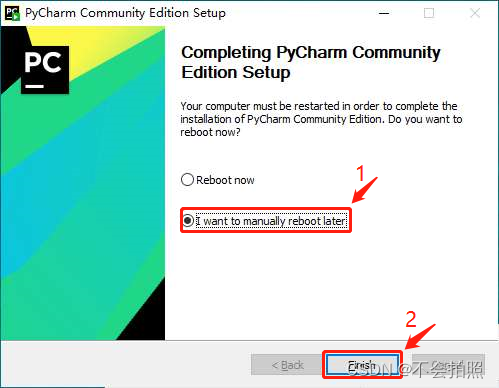
五、验证Pytorch
1、打开Pycharm,点击New Project
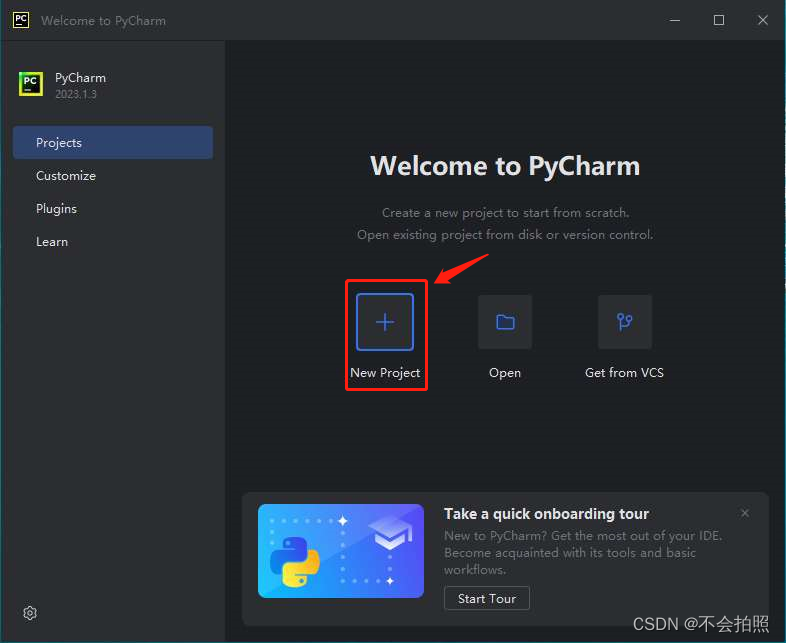
2、建立一个新工程
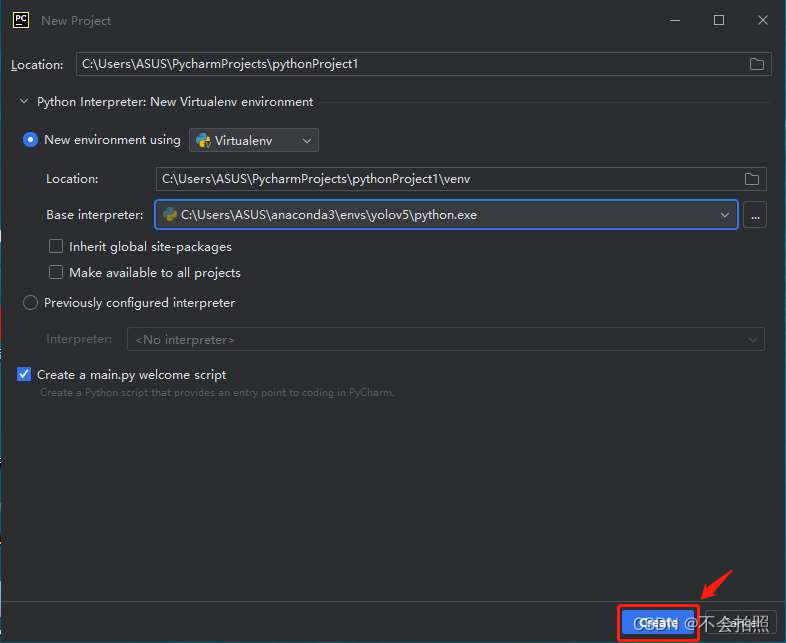
3、 建完后会有一个显示“PyCharm”代码

4、左下角切换到换到yolov5的虚拟环境
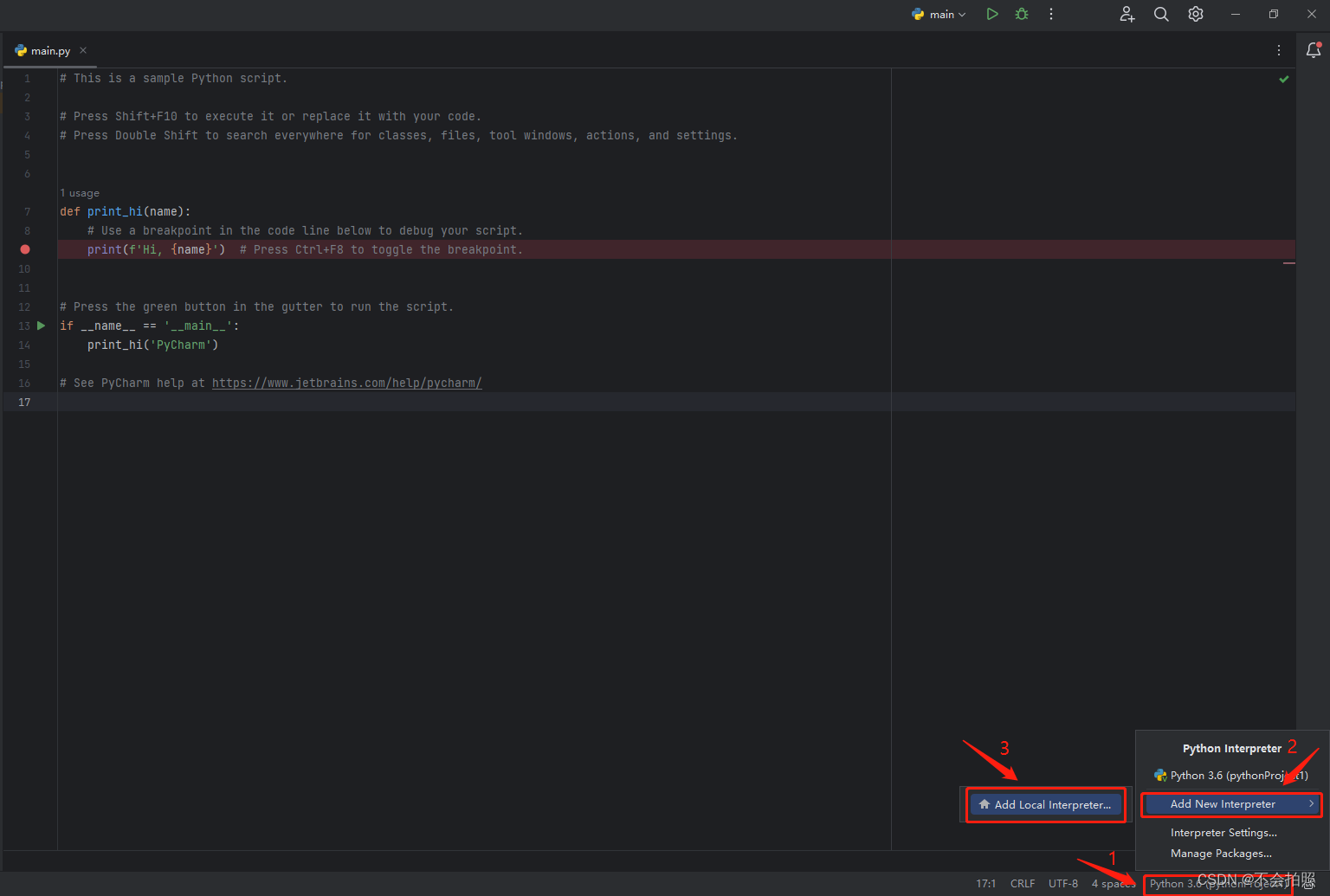
5、选择环境

6、选择在Anaconda3创建的yolov5虚拟环境里的python.exe,具体路径如图所示
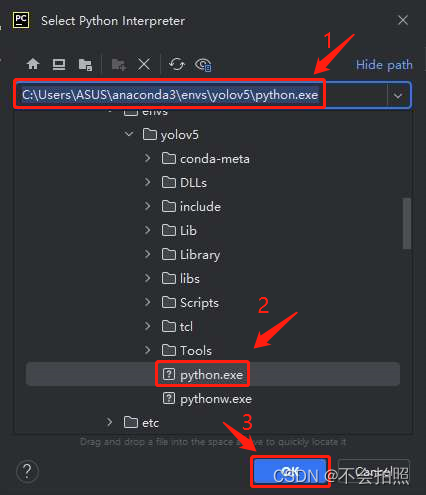
7、然后你的环境就可以切换成yolov5虚拟化环境了
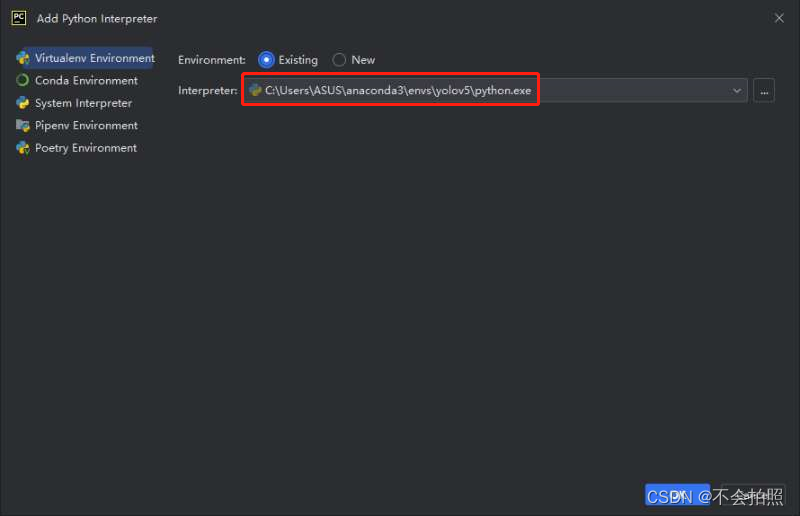
8、 右下角也是显示了yolov5环境
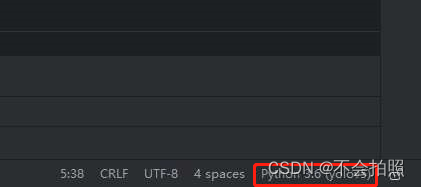
9、输入验证代码
import torch
print(torch.cuda.is_available())
print(torch.backends.cudnn.is_available())
print(torch.cuda_version)
print(torch.backends.cudnn.version())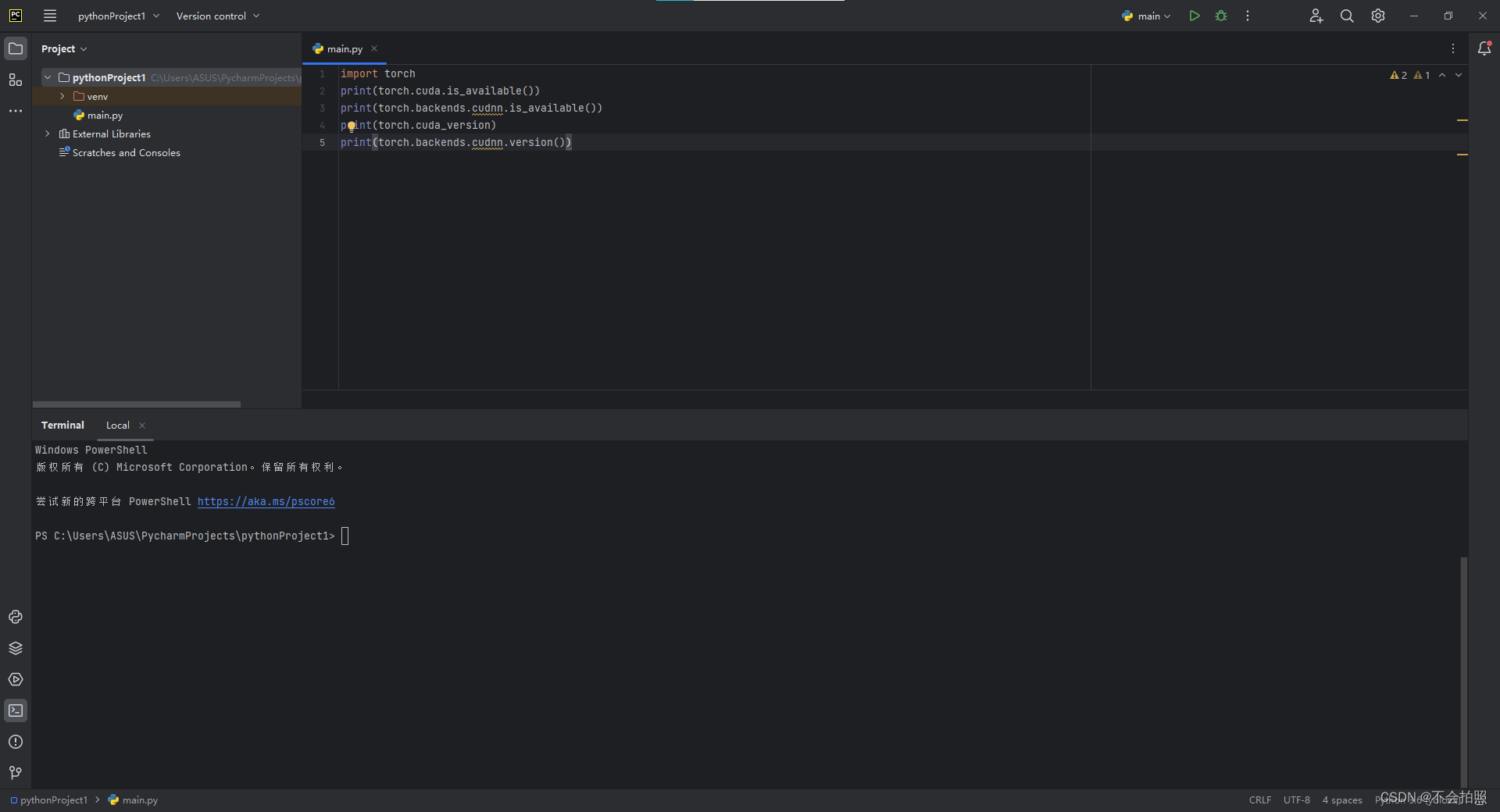
10、运行得到如下结果
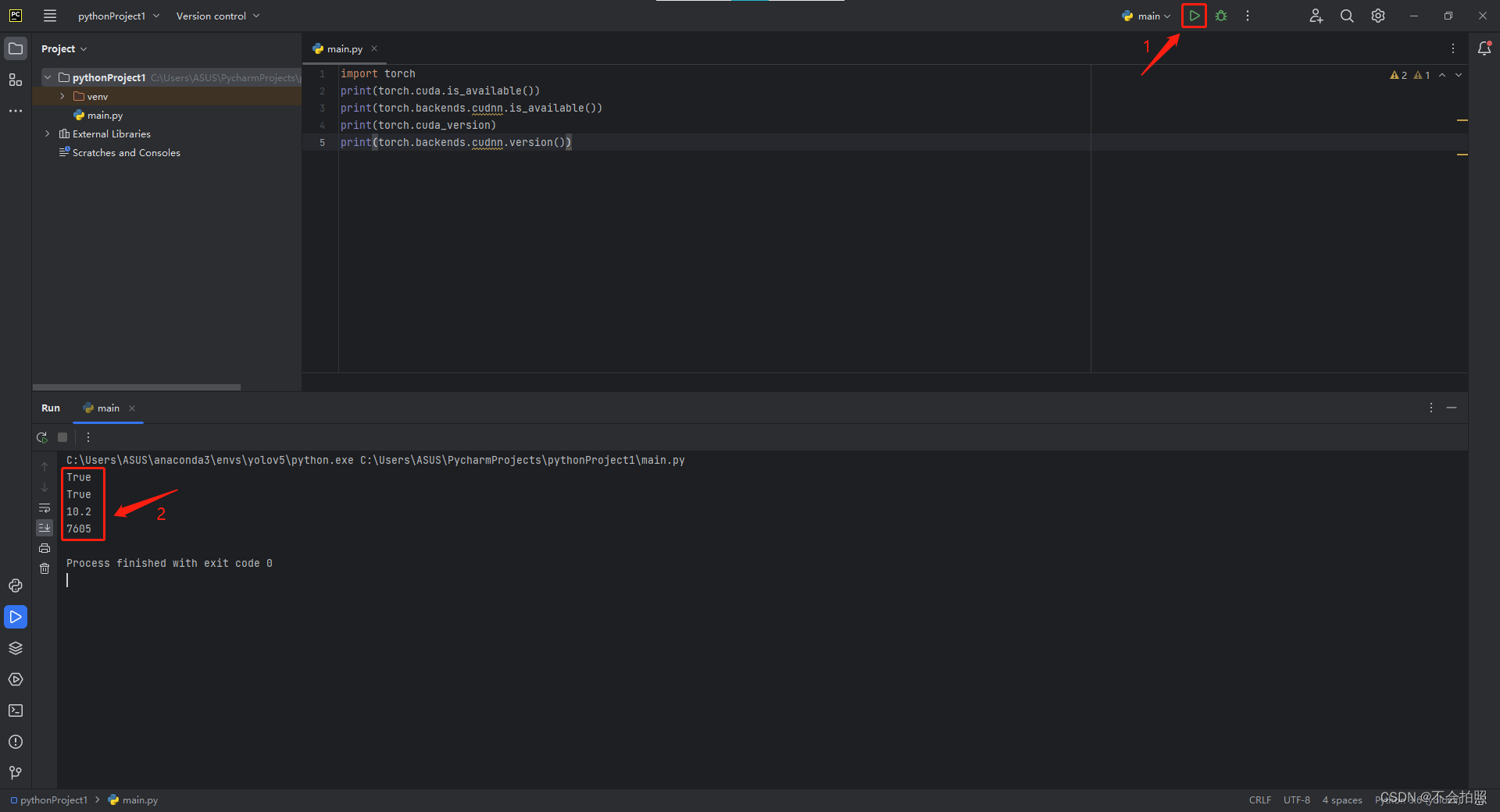
如果结果显示是False那说明安装失败,可以去看看什么原因失败,主要还是版本问题吧
六、下载Yolov5-5.0源码和权重文件
1、进入Github下载代码GitHub - ultralytics/yolov5 at v5.0![]() https://github.com/ultralytics/yolov5/tree/v5.0
https://github.com/ultralytics/yolov5/tree/v5.0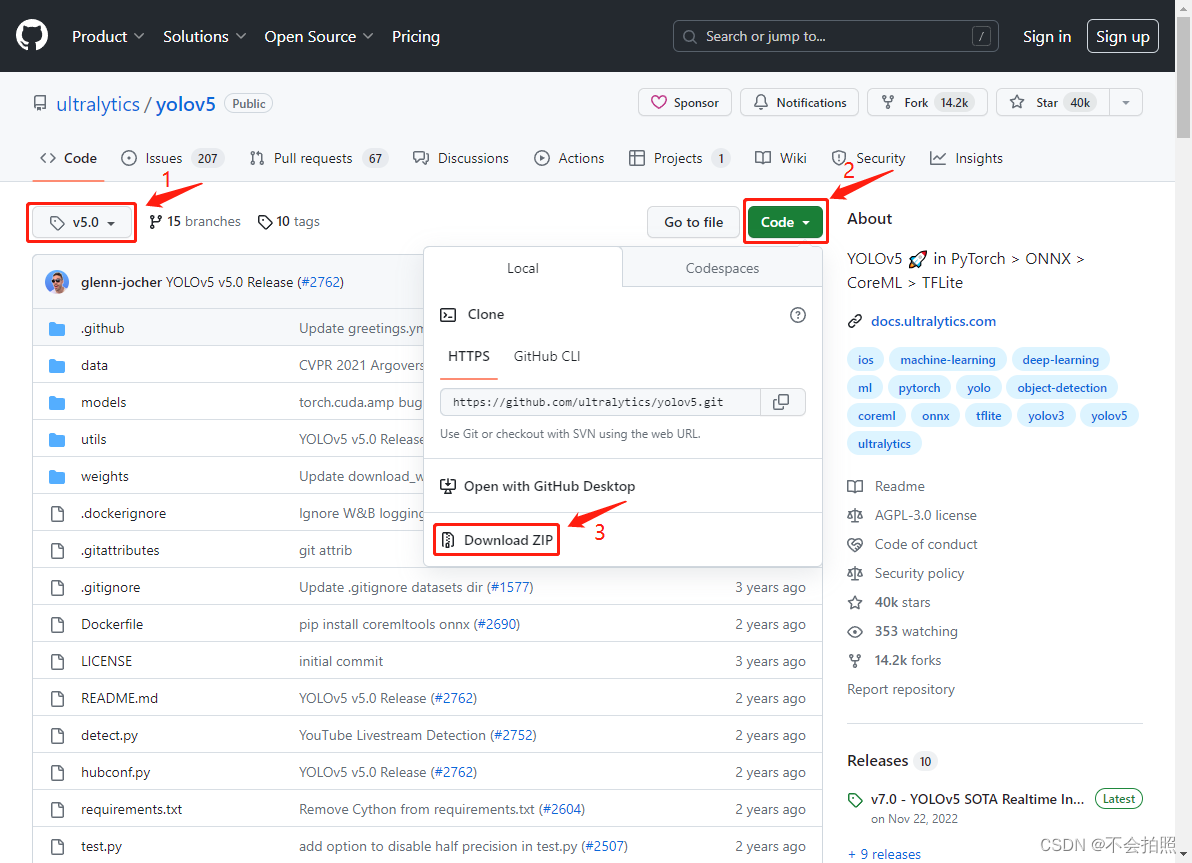
2、解压压缩包,一定要在没有中文路径的地方,例如D盘,C盘可能因为用户名是中文导致有中文路径
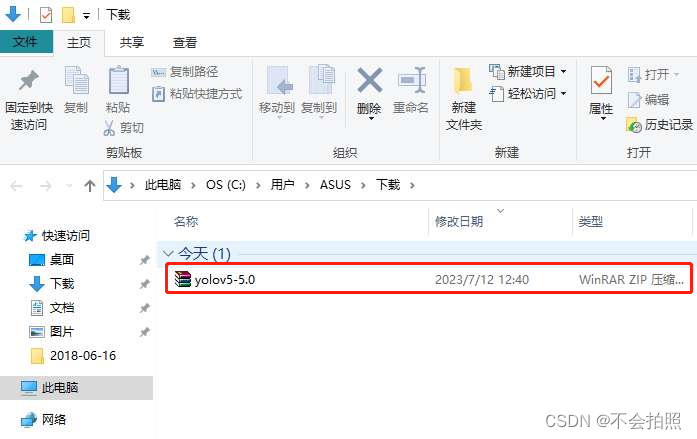
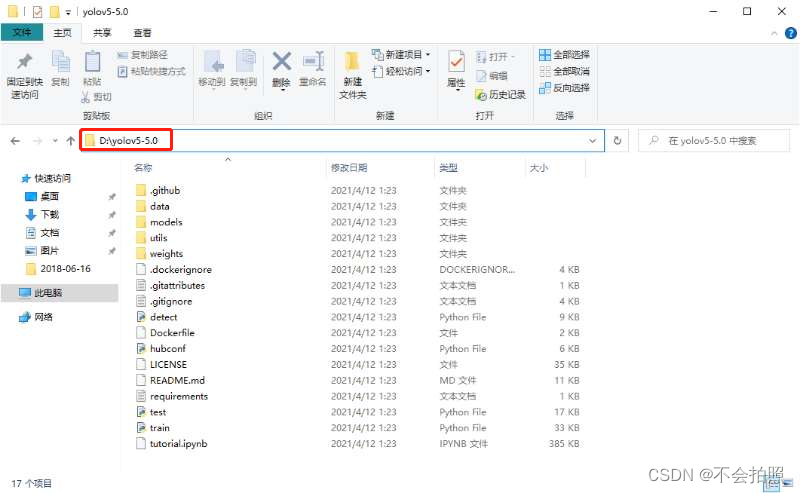
3、还是在那个网址点击这里

4、点击Tags
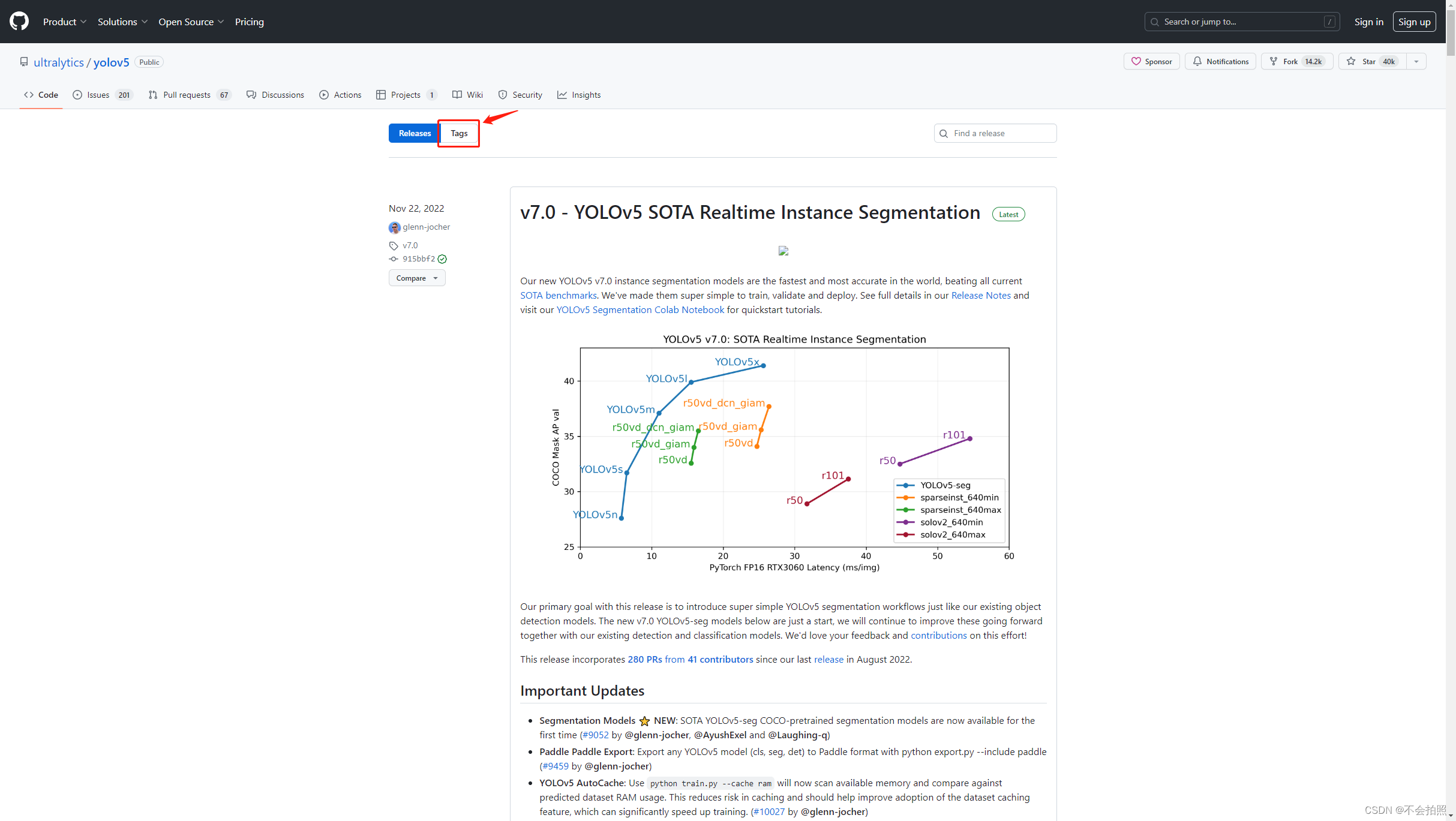
5、点击V5.0
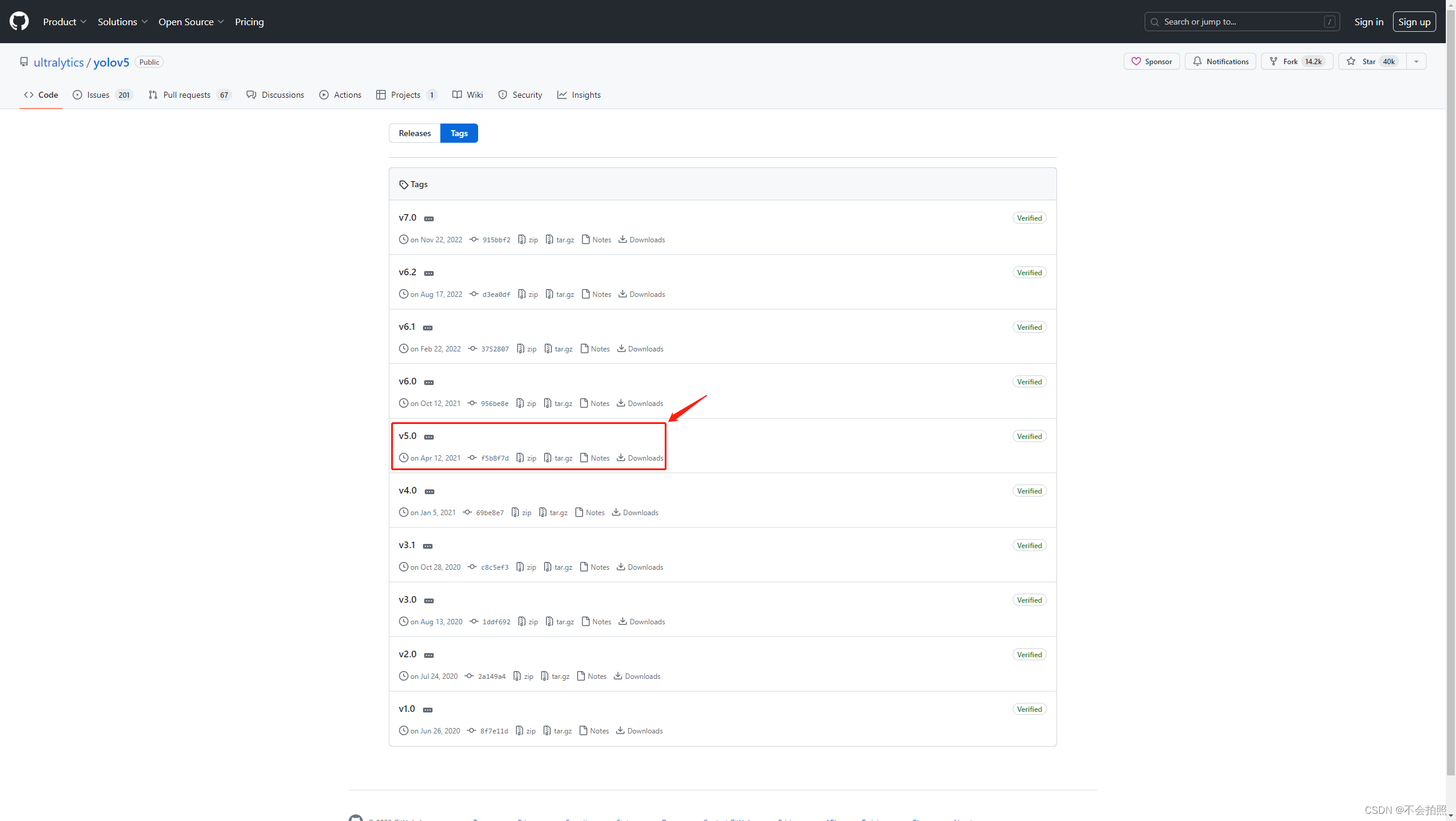
6、然后下载常规的权重文件
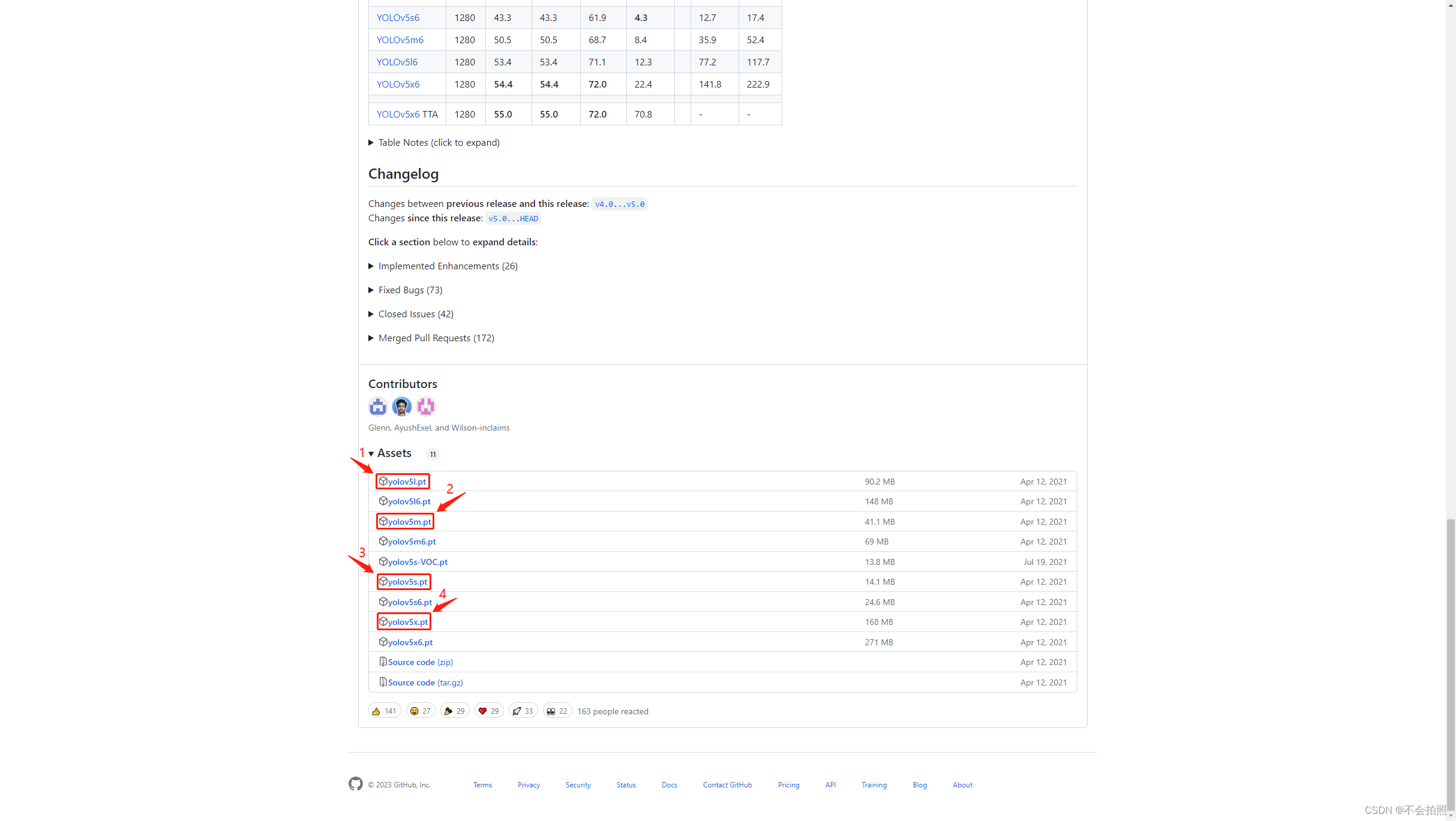
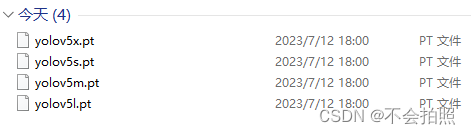
7、把这些放到yolov5的工程文件夹里,这样也方便调用
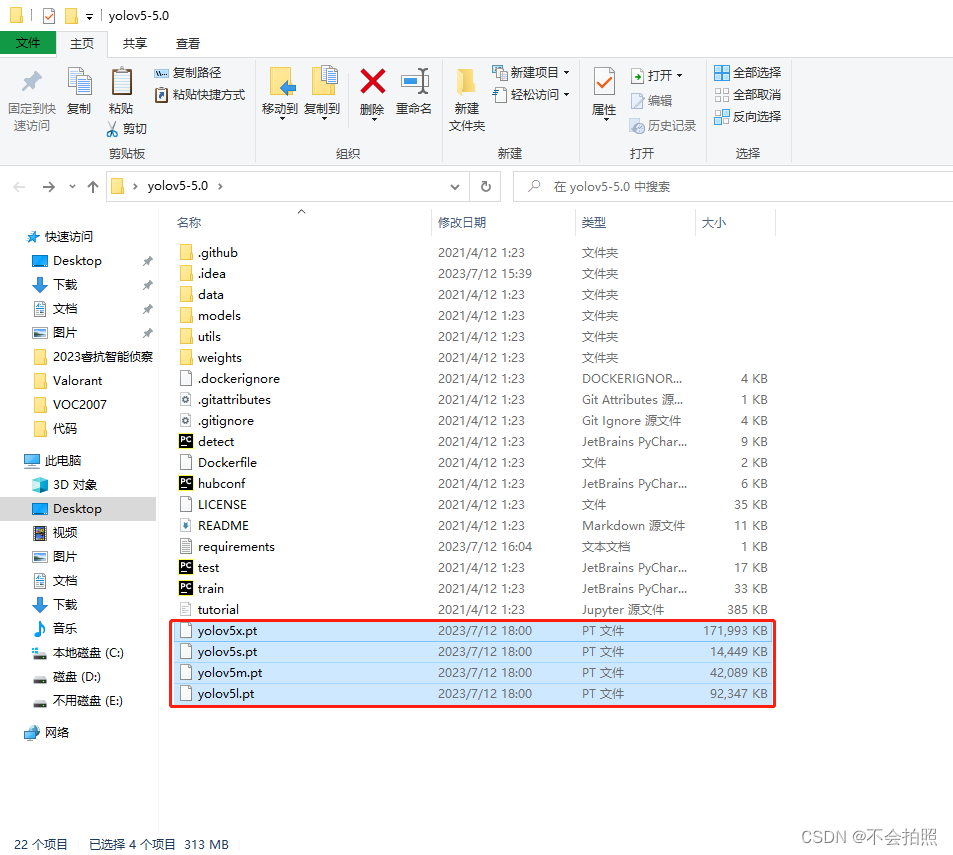
七、安装Microsoft C++ 生成工具
因为在安装pycocotools时需要c++的环境所以需要安装这个
1、 官网下载:
Microsoft C++ 生成工具 - Visual Studio![]() https://visualstudio.microsoft.com/zh-hans/visual-cpp-build-tools/
https://visualstudio.microsoft.com/zh-hans/visual-cpp-build-tools/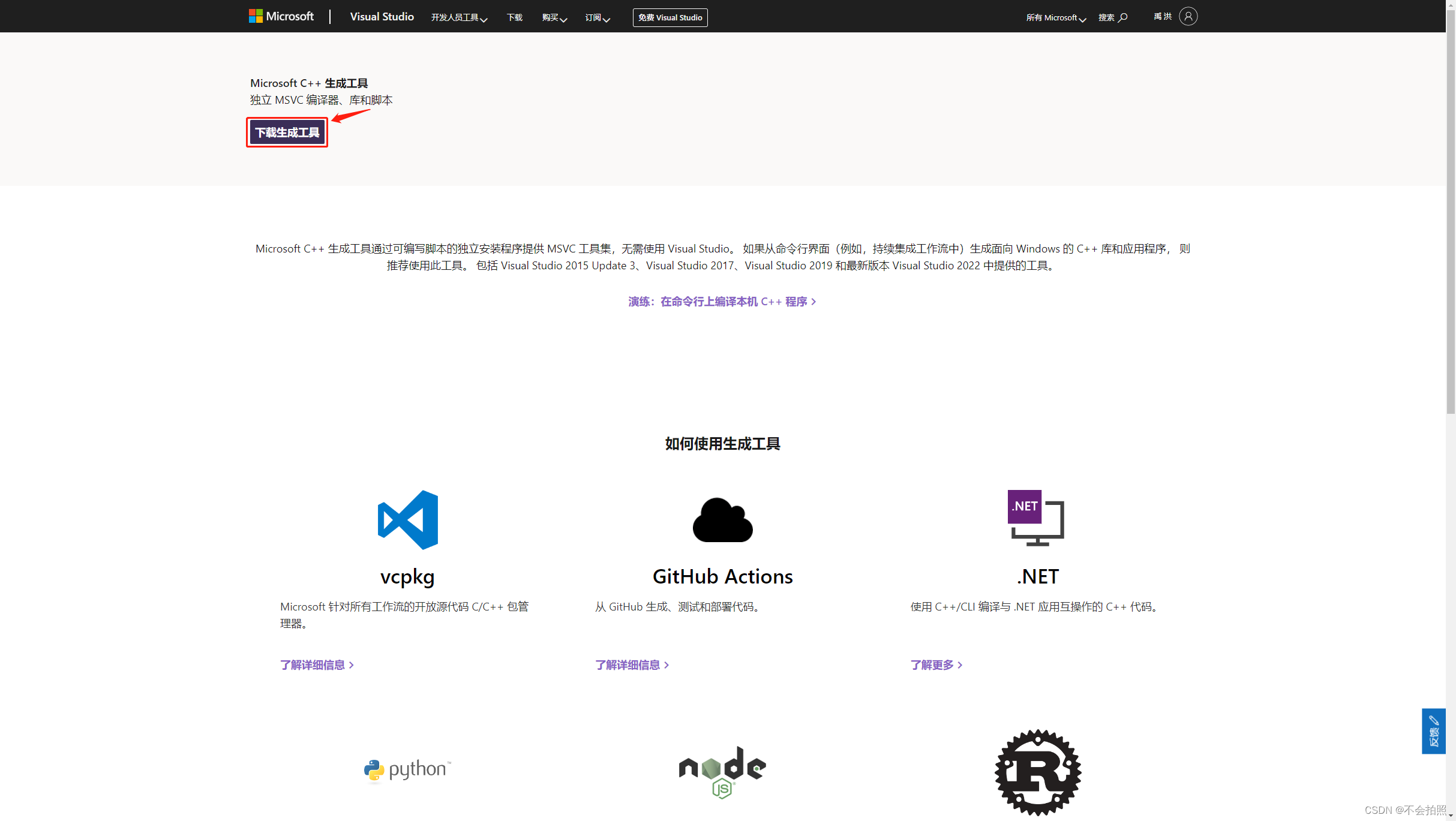
2、运行安装包

3、点击继续
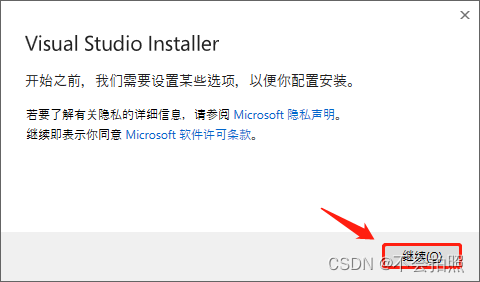
4、选择相应的打勾,然后安装

5、安装完成关闭即可
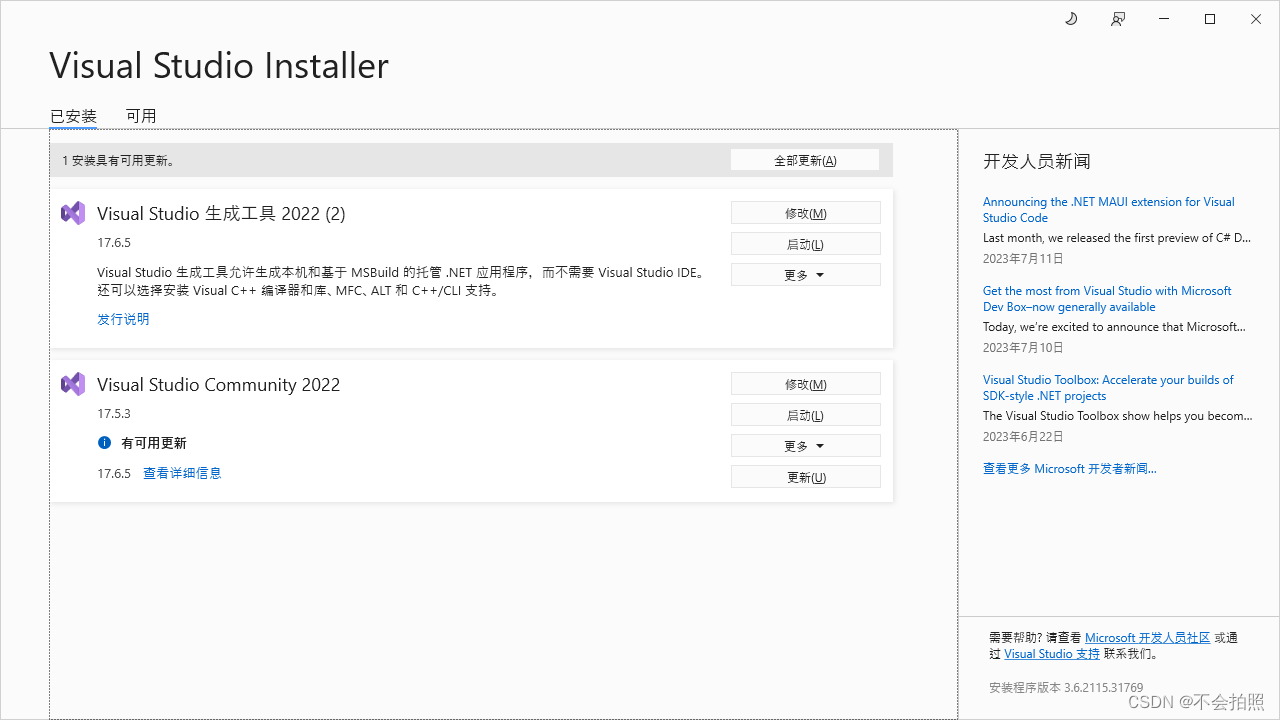
八、测试Yolov5
1、在yolov5工程里文件夹里点击detect.py

2、选择Open In Project打开工程

3、点击ok

4、点击Trust Project
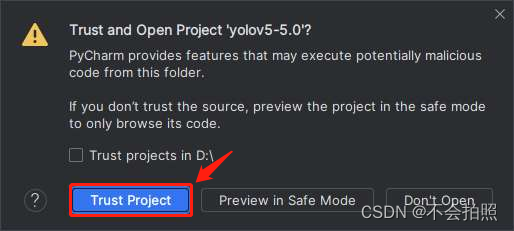
5、打开界面如下,然后切换一下环境

6、点击detect.py,在顶部会提示你缺少包

7、点击 Terminal

8、输入指令来安装各种包
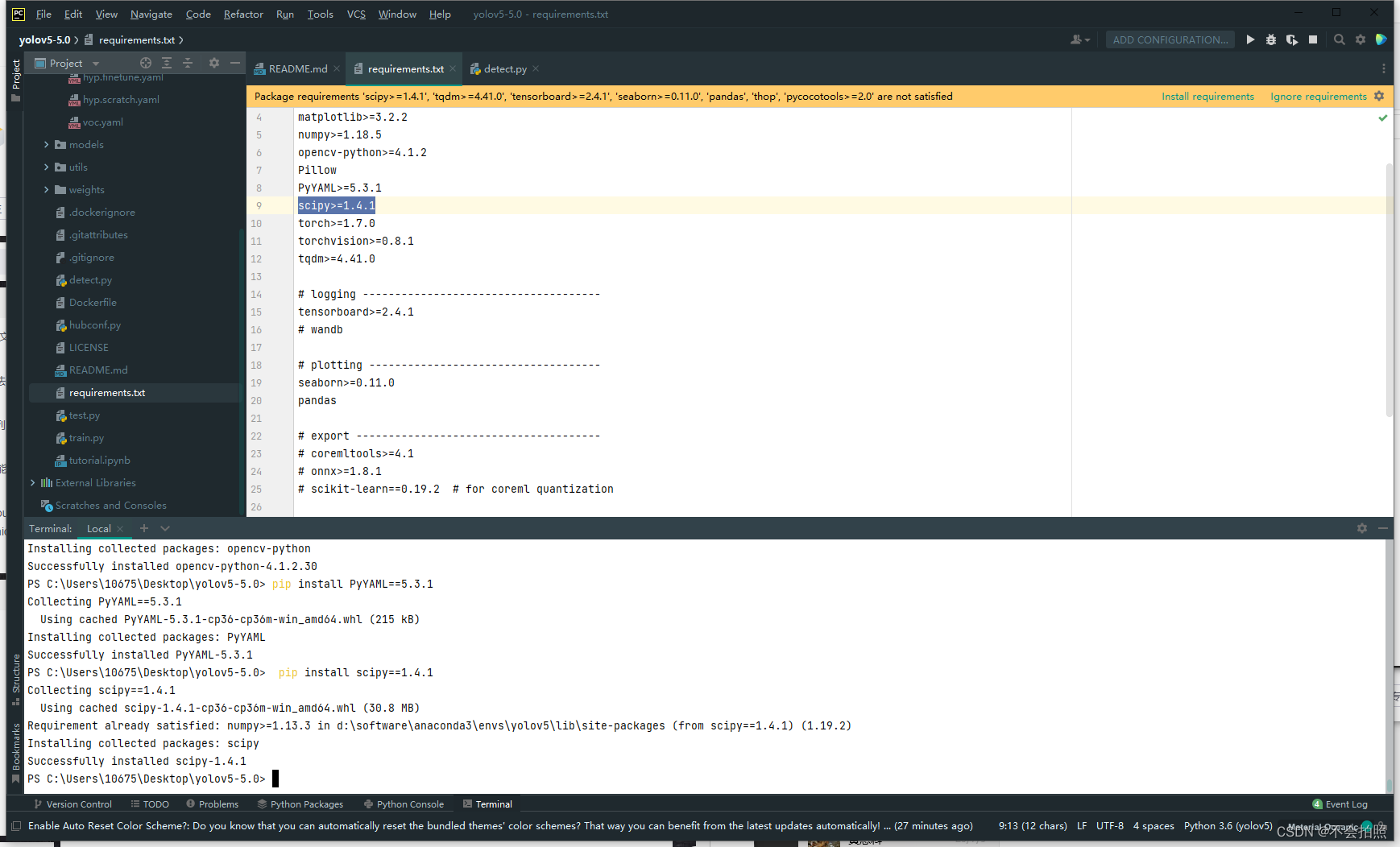
常用指令:
pip install matplotlib==3.2.2
pip install numpy==1.18.5
pip install opencv-python==4.1.2
pip install Pillow==5.3.0
pip install PyYAML==5.3.1
pip install scipy==1.4.1
pip install tqdm==4.41.0
pip install tensorboard==2.4.1
pip install seaborn==0.11.0
pip install pandas
pip install thop
pip install pycocotools>=2.0我用的都是最低要求的版本,因为考虑到会跟我的python不兼容,如果出现不兼容的情况,卸载重新安装对应的版本即可
9、打开detect.py
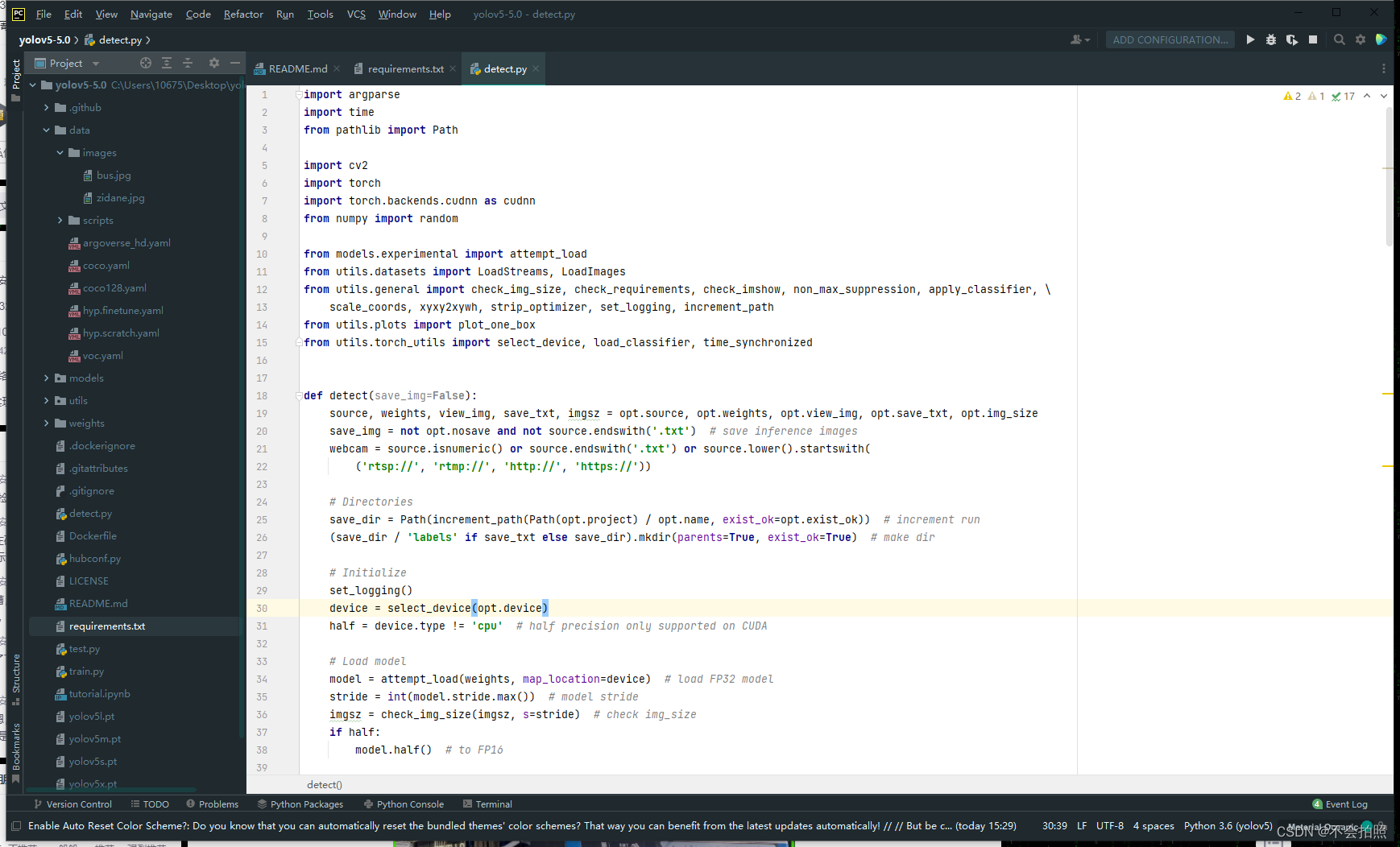
10、点击运行,结果如下(这里测试的时候是不需要改任何参数的)
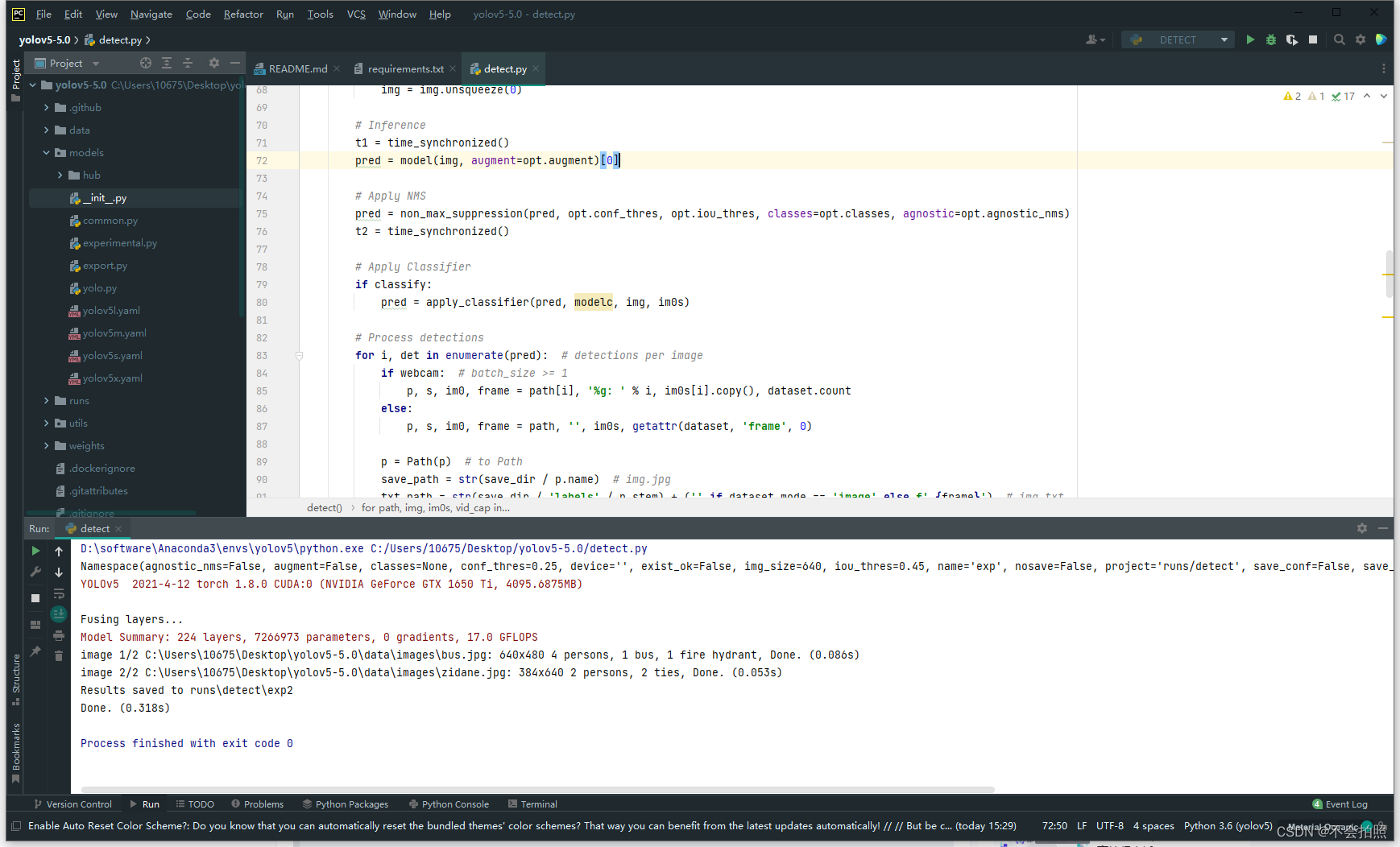
可以看到检测结果保存在runs\detect\exp2中
11、检测结果如下
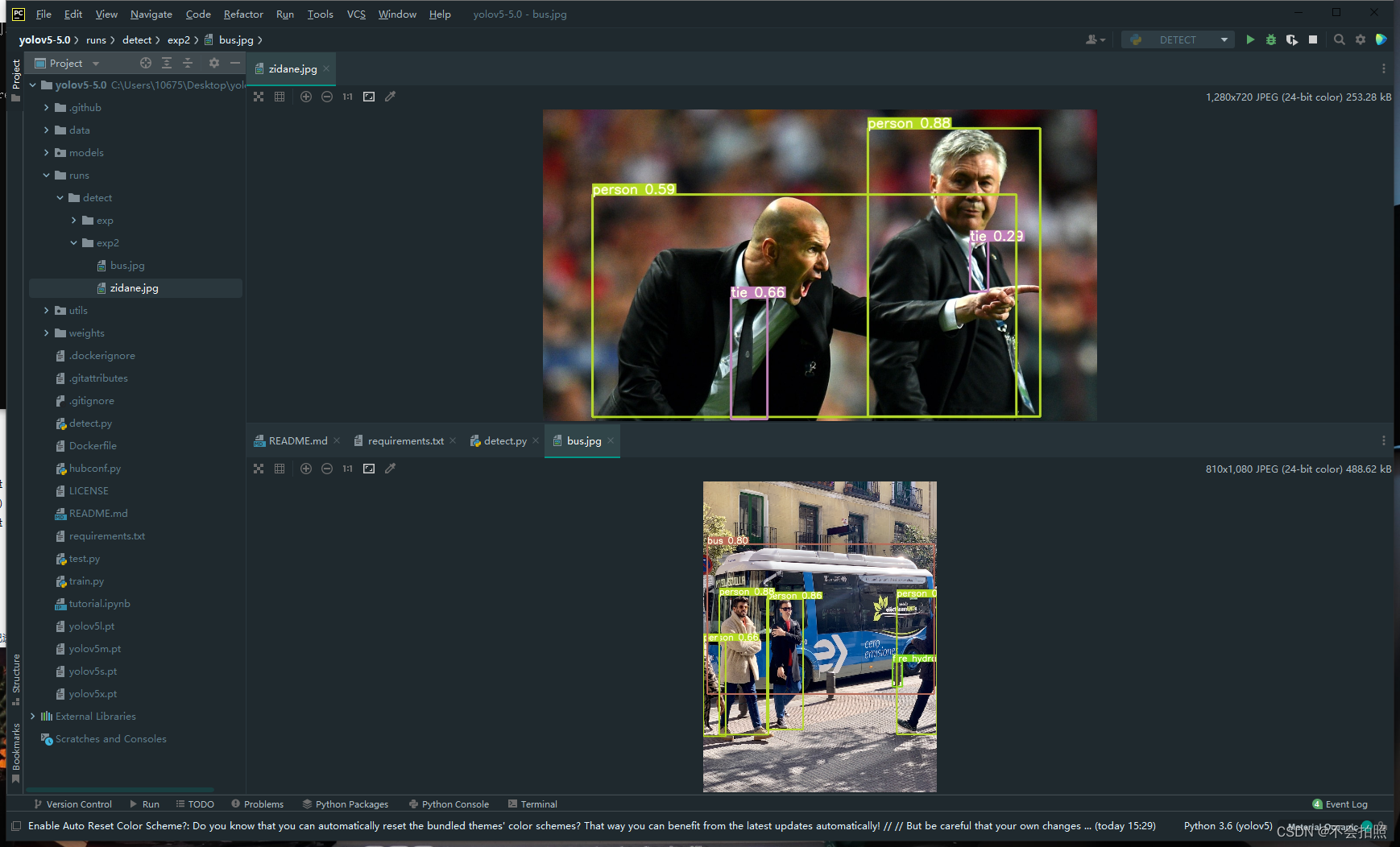
至此yolov5的环境配置就完成了
#总结
第一次写关于环境配置的文章,之前都是在写一些单片机的文章,算是突破了哈哈哈。写这个文章的目的呢是想告诉想要学习和在学习的同学们,配置环境真的不难,这也是我看了很文章和自己尝试了很多方法后得出的较简单方便的方法,希望能帮助到大家
本人小白,有问题交流讨论,虚心受教
智能推荐
艾美捷Epigentek DNA样品的超声能量处理方案-程序员宅基地
文章浏览阅读15次。空化气泡的大小和相应的空化能量可以通过调整完全标度的振幅水平来操纵和数字控制。通过强调超声技术中的更高通量处理和防止样品污染,Epigentek EpiSonic超声仪可以轻松集成到现有的实验室工作流程中,并且特别适合与表观遗传学和下一代应用的兼容性。Epigentek的EpiSonic已成为一种有效的剪切设备,用于在染色质免疫沉淀技术中制备染色质样品,以及用于下一代测序平台的DNA文库制备。该装置的经济性及其多重样品的能力使其成为每个实验室拥有的经济高效的工具,而不仅仅是核心设施。
11、合宙Air模块Luat开发:通过http协议获取天气信息_合宙获取天气-程序员宅基地
文章浏览阅读4.2k次,点赞3次,收藏14次。目录点击这里查看所有博文 本系列博客,理论上适用于合宙的Air202、Air268、Air720x、Air720S以及最近发布的Air720U(我还没拿到样机,应该也能支持)。 先不管支不支持,如果你用的是合宙的模块,那都不妨一试,也许会有意外收获。 我使用的是Air720SL模块,如果在其他模块上不能用,那就是底层core固件暂时还没有支持,这里的代码是没有问题的。例程仅供参考!..._合宙获取天气
EasyMesh和802.11s对比-程序员宅基地
文章浏览阅读7.7k次,点赞2次,收藏41次。1 关于meshMesh的意思是网状物,以前读书的时候,在自动化领域有传感器自组网,zigbee、蓝牙等无线方式实现各个网络节点消息通信,通过各种算法,保证整个网络中所有节点信息能经过多跳最终传递到目的地,用于数据采集。十多年过去了,在无线路由器领域又把这个mesh概念翻炒了一下,各大品牌都推出了mesh路由器,大多数是3个为一组,实现在面积较大的住宅里,增强wifi覆盖范围,智能在多热点之间切换,提升上网体验。因为节点基本上在3个以内,所以mesh的算法不必太复杂,组网形式比较简单。各厂家都自定义了组_802.11s
线程的几种状态_线程状态-程序员宅基地
文章浏览阅读5.2k次,点赞8次,收藏21次。线程的几种状态_线程状态
stack的常见用法详解_stack函数用法-程序员宅基地
文章浏览阅读4.2w次,点赞124次,收藏688次。stack翻译为栈,是STL中实现的一个后进先出的容器。要使用 stack,应先添加头文件include<stack>,并在头文件下面加上“ using namespacestd;"1. stack的定义其定义的写法和其他STL容器相同, typename可以任意基本数据类型或容器:stack<typename> name;2. stack容器内元素的访问..._stack函数用法
2018.11.16javascript课上随笔(DOM)-程序员宅基地
文章浏览阅读71次。<li> <a href = "“#”>-</a></li><li>子节点:文本节点(回车),元素节点,文本节点。不同节点树: 节点(各种类型节点)childNodes:返回子节点的所有子节点的集合,包含任何类型、元素节点(元素类型节点):child。node.getAttribute(at...
随便推点
layui.extend的一点知识 第三方模块base 路径_layui extend-程序员宅基地
文章浏览阅读3.4k次。//config的设置是全局的layui.config({ base: '/res/js/' //假设这是你存放拓展模块的根目录}).extend({ //设定模块别名 mymod: 'mymod' //如果 mymod.js 是在根目录,也可以不用设定别名 ,mod1: 'admin/mod1' //相对于上述 base 目录的子目录}); //你也可以忽略 base 设定的根目录,直接在 extend 指定路径(主要:该功能为 layui 2.2.0 新增)layui.exten_layui extend
5G云计算:5G网络的分层思想_5g分层结构-程序员宅基地
文章浏览阅读3.2k次,点赞6次,收藏13次。分层思想分层思想分层思想-1分层思想-2分层思想-2OSI七层参考模型物理层和数据链路层物理层数据链路层网络层传输层会话层表示层应用层OSI七层模型的分层结构TCP/IP协议族的组成数据封装过程数据解封装过程PDU设备与层的对应关系各层通信分层思想分层思想-1在现实生活种,我们在喝牛奶时,未必了解他的生产过程,我们所接触的或许只是从超时购买牛奶。分层思想-2平时我们在网络时也未必知道数据的传输过程我们的所考虑的就是可以传就可以,不用管他时怎么传输的分层思想-2将复杂的流程分解为几个功能_5g分层结构
基于二值化图像转GCode的单向扫描实现-程序员宅基地
文章浏览阅读191次。在激光雕刻中,单向扫描(Unidirectional Scanning)是一种雕刻技术,其中激光头只在一个方向上移动,而不是来回移动。这种移动方式主要应用于通过激光逐行扫描图像表面的过程。具体而言,单向扫描的过程通常包括以下步骤:横向移动(X轴): 激光头沿X轴方向移动到图像的一侧。纵向移动(Y轴): 激光头沿Y轴方向开始逐行移动,刻蚀图像表面。这一过程是单向的,即在每一行上激光头只在一个方向上移动。返回横向移动: 一旦一行完成,激光头返回到图像的一侧,准备进行下一行的刻蚀。
算法随笔:强连通分量-程序员宅基地
文章浏览阅读577次。强连通:在有向图G中,如果两个点u和v是互相可达的,即从u出发可以到达v,从v出发也可以到达u,则成u和v是强连通的。强连通分量:如果一个有向图G不是强连通图,那么可以把它分成躲个子图,其中每个子图的内部是强连通的,而且这些子图已经扩展到最大,不能与子图外的任一点强连通,成这样的一个“极大连通”子图是G的一个强连通分量(SCC)。强连通分量的一些性质:(1)一个点必须有出度和入度,才会与其他点强连通。(2)把一个SCC从图中挖掉,不影响其他点的强连通性。_强连通分量
Django(2)|templates模板+静态资源目录static_django templates-程序员宅基地
文章浏览阅读3.9k次,点赞5次,收藏18次。在做web开发,要给用户提供一个页面,页面包括静态页面+数据,两者结合起来就是完整的可视化的页面,django的模板系统支持这种功能,首先需要写一个静态页面,然后通过python的模板语法将数据渲染上去。1.创建一个templates目录2.配置。_django templates
linux下的GPU测试软件,Ubuntu等Linux系统显卡性能测试软件 Unigine 3D-程序员宅基地
文章浏览阅读1.7k次。Ubuntu等Linux系统显卡性能测试软件 Unigine 3DUbuntu Intel显卡驱动安装,请参考:ATI和NVIDIA显卡请在软件和更新中的附加驱动中安装。 这里推荐: 运行后,F9就可评分,已测试显卡有K2000 2GB 900+分,GT330m 1GB 340+ 分,GT620 1GB 340+ 分,四代i5核显340+ 分,还有写博客的小盒子100+ 分。relaybot@re...